釘釘群佈置作業方法
php小編魚仔為您介紹釘釘群佈置作業方法,釘釘群作業功能方便老師設定作業內容、截止時間,學生可在線上完成提交。首先,老師在釘釘群組發佈作業任務,在「作業」欄位中選擇「建立作業」填寫作業描述、附件等。然後,設定截止時間,選擇發布對象,即可成功發佈作業。學生在「作業」欄位內完成作業並提交,老師可查看作業完成及評分。這個便利的工具為教學提供了方便快速的互動方式,並提高了教學效率。
1、進入釘子班級群,點選左下角【線上課堂】進入佈置作業,選擇最下面的線上課後作業
2、點選右下角的編輯符號
3、在模板中選擇自己要佈置的科目,進入編輯模式
4、標題自己可以按內容更改,佈置範圍按自己所需選擇部分學生還是幾個班級都可以,作業內容如果是圖片形式則選相簿或拍照上傳,如果是文檔形式則先上傳的自己的盯盤再上傳;最後一定不要忘了點亮【需家長在線提交】,再點【提交】。這樣作業就佈置完成了!
學生使用釘子交老師佈置的作業操作技巧
打開釘釘,進入班級群,點擊家校本,可以看到老師佈置的作業。在工作通知中也可以查看作業通知。
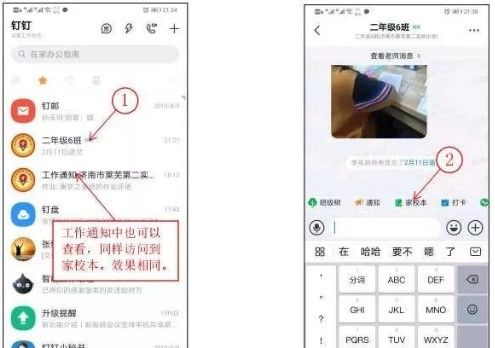
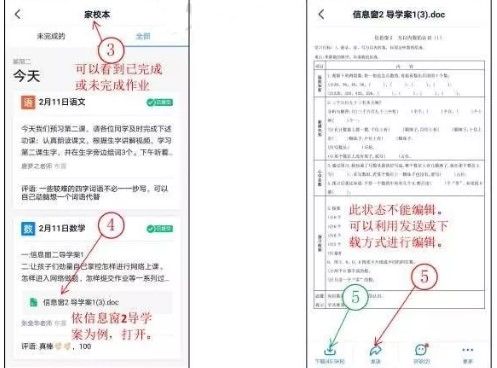
如果作業是電子文檔的試題,我們可以直接在線上編輯。開啟文檔,傳送給自己的釘釘好友。返回好友對話框可以線上編輯。如果是書面作業,做完拍照即可。
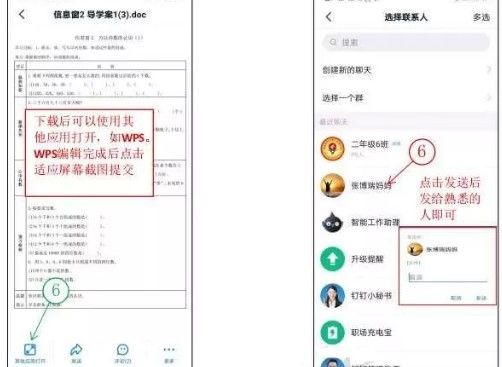
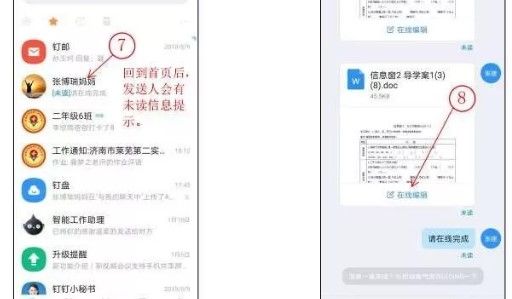
線上編輯完成後退出文檔,這個文檔可以自動儲存。重新點進文件我們可以看到自己所編輯的答案,截圖儲存。
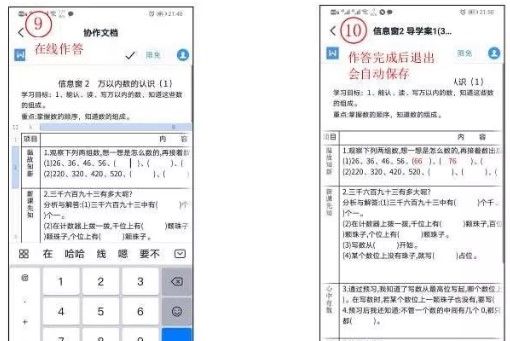
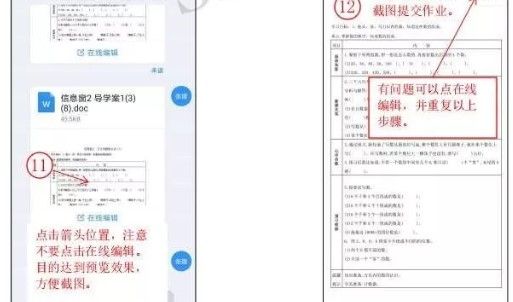
再回到家校本去提交作業就行啦!老師批閱完成後我們可以看到評語。
以上是釘釘群佈置作業方法的詳細內容。更多資訊請關注PHP中文網其他相關文章!

熱AI工具

Undresser.AI Undress
人工智慧驅動的應用程序,用於創建逼真的裸體照片

AI Clothes Remover
用於從照片中去除衣服的線上人工智慧工具。

Undress AI Tool
免費脫衣圖片

Clothoff.io
AI脫衣器

AI Hentai Generator
免費產生 AI 無盡。

熱門文章

熱工具

記事本++7.3.1
好用且免費的程式碼編輯器

SublimeText3漢化版
中文版,非常好用

禪工作室 13.0.1
強大的PHP整合開發環境

Dreamweaver CS6
視覺化網頁開發工具

SublimeText3 Mac版
神級程式碼編輯軟體(SublimeText3)

熱門話題
 釘釘怎麼加入群組
May 01, 2024 am 03:09 AM
釘釘怎麼加入群組
May 01, 2024 am 03:09 AM
加入釘釘群的方法有多種:透過群組連結點擊連結直接加入;透過掃碼二維碼在釘釘App 中掃描加入;透過群號在搜尋框中輸入加入;透過好友邀請同意加入;加入組織架構後自動加入。
 註冊過的釘釘忘記密碼怎麼辦
May 01, 2024 am 02:51 AM
註冊過的釘釘忘記密碼怎麼辦
May 01, 2024 am 02:51 AM
忘記釘釘密碼可透過以下方式找回:1. 透過手機號碼找回;2. 透過信箱找回(需綁定);3. 聯絡釘釘客服(需提供相關資訊核實身分)。
 釘釘在哪設定考勤打卡範圍_釘釘更改地點打卡範圍方法介紹
Apr 29, 2024 pm 12:52 PM
釘釘在哪設定考勤打卡範圍_釘釘更改地點打卡範圍方法介紹
Apr 29, 2024 pm 12:52 PM
1.打開釘釘,在工作台介面,點選考勤打卡。 2.點選右下角設置,選擇考勤組,點選打卡方式。 3、開啟地點打卡。新增地點後設定允許打卡範圍即可。
 釘釘視訊會議怎麼設定背景_釘釘視訊會議顯示虛擬背景操作一覽
Apr 29, 2024 pm 02:20 PM
釘釘視訊會議怎麼設定背景_釘釘視訊會議顯示虛擬背景操作一覽
Apr 29, 2024 pm 02:20 PM
1.打開釘釘app,點擊下方寫作,點擊參加會議。 2、點擊更多。 3、選擇虛擬背景。 4.選擇一款喜歡的背景圖。 5.就可以看到自己的視訊會議畫面變成了該圖片,可以替代親自出面。點擊完成即可。
 釘釘怎麼退出原來的公司
May 01, 2024 am 02:45 AM
釘釘怎麼退出原來的公司
May 01, 2024 am 02:45 AM
退出釘釘舊公司步驟如下:登入釘釘,依序點擊「我」 > 「我的企業/組織」 > 公司名稱> 「退出企業/組織」;確認退出後,等待管理員審核;審核通過後,將無法再存取該公司的釘釘群組和文件。
 釘釘app怎麼實現拍照建立審核_釘釘拍照建立審核模板的技巧步驟
Apr 29, 2024 pm 12:34 PM
釘釘app怎麼實現拍照建立審核_釘釘拍照建立審核模板的技巧步驟
Apr 29, 2024 pm 12:34 PM
1.打開APP進入【工作】頁面。 2、在應用程式清單中找到【OA審批】點選進入。 3.進入後,再點選底部導覽選單【設定】。 4.進入設定頁面,點選【建立審核單】項目。 5.進入建立審核單頁面,再點選【拍照建立審核】。 6.進入後點選【同意協議並拍攝】,打開手機拍照功能,放平表單盡量拍的清晰些。 7.完成後就會等待識別,新的表單欄位就建立完成了,點選【編輯】再進行手動調整。 8.調整完成後就可以發布了,更詳細的調整建議在電腦端操作會方便一點。
 釘釘怎麼看別人刪沒刪自己
May 01, 2024 am 02:57 AM
釘釘怎麼看別人刪沒刪自己
May 01, 2024 am 02:57 AM
確定他人是否已在釘釘中刪除您:檢查群組聊天參與者列表,若無您的名字,表示已被刪除。檢查一對一聊天,聯絡人名稱旁有灰色虛線,表示已刪除。查看近期聯絡列表,若無您,可能已被刪除。嘗試發送訊息,若無法發送,可能已被刪除。諮詢第三方,詢問他們是否能看到您的名字。需要注意,上述方法並非絕對準確,因聯絡人靜音或封鎖也會影響顯示效果。







